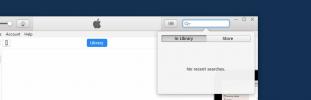Cómo ejecutar un script por lotes desde la barra de tareas o el menú Inicio en Windows 10
Los guiones pueden simplificar muchas cosas si sabes cómo escribirlas. Incluso si no lo hace, puede encontrar guiones en línea, invertir un poco de tiempo y ajustarlos para satisfacer sus necesidades. Ejecutar el script también es fácil; es un archivo simple que se puede ejecutar cuando hace doble clic en él. Puede automatizar cuando se ejecutan con una tarea programada, pero si desea ejecutarlos desde la barra de tareas con un solo clic, o desde el menú Inicio, necesitará usar una pequeña solución.
Ejecute script por lotes desde la barra de tareas y el menú Inicio
Asegúrese de que ya tiene el script por lotes y que funciona. Ejecútelo una vez para verificar que está haciendo lo que debe hacer. Luego necesitas el ruta completa al guión. Abra el Explorador de archivos y navegue hasta el script, selecciónelo y haga clic en "Copiar ruta" en la cinta.
Vaya a su escritorio y haga clic derecho en un área vacía. En el menú contextual, seleccione Nuevo> Acceso directo. En el campo de ubicación, ingrese lo siguiente.
cmd / c "ruta-completa-a-script"
Ejemplo
cmd / c "C: \ Users \ fatiw \ Desktop \ exit_vlc.bat"
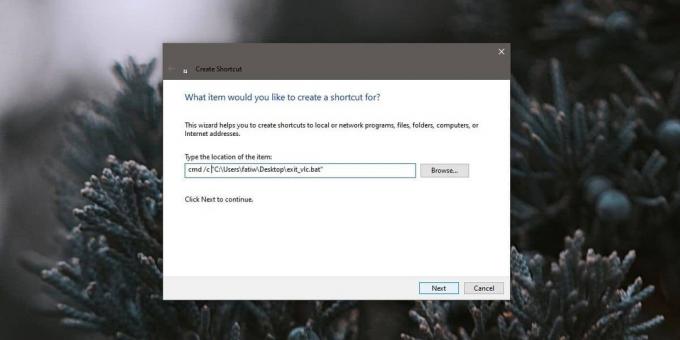
Haga clic en Siguiente y cambie el nombre del acceso directo. Eso es todo lo que necesita hacer, pero el acceso directo tendrá el icono del símbolo del sistema y eso puede ser confuso, especialmente si termina anclando muchos de ellos en la barra de tareas o el menú Inicio.
Para cambiar el icono, haga clic con el botón derecho en el acceso directo que acaba de crear y seleccione Propiedades en el menú contextual. Haga clic en el icono Cambiar en la pestaña Acceso directo y seleccione un icono de su elección. Si tiene una imagen PNG que le gusta, puede conviértalo en un icono para Windows 10.
Eso es todo lo que necesitas hacer. Haga clic con el botón derecho en el acceso directo y seleccione la opción Anclar a inicio y / o Anclar a barra de tareas. El acceso directo se fijará en el menú Inicio o en la barra de tareas, lo que seleccione.

Una vez que haya anclado el acceso directo a uno o ambos, el menú Inicio y la barra de tareas, puede eliminarlo. Sin embargo, no elimine el script y no lo mueva a ningún otro lado o el mosaico / enlace se romperá.
Es una buena idea comenzar colocando el guión en un lugar que sepa que no lo va a mover. No es obligatorio tener el script en su escritorio. El acceso directo solo es necesario temporalmente para que pueda usarse para anclar el script. Puede desanclar el script más tarde, pero si ya ha eliminado el acceso directo, no podrá volver a anclarlo a menos que vuelva a crear el acceso directo.
Buscar
Mensajes Recientes
Click.to analiza los elementos del portapapeles y los pega en las aplicaciones seleccionadas
Click.to es una aplicación para Windows escrita para guardar clics ...
Cómo descargar un archivo IPA en tu PC o Mac
Un archivo IPA es una aplicación de iOS. Si tiene una carpeta de co...
Cómo arreglar el 'Error al iniciar la salida. Consulte el error de registro para obtener detalles 'en OBS en Windows 10
OpenBroadcasterStudio es una popular herramienta gratuita de grabac...